
Ábhar
- Céimeanna
- Modh 1 de 4: Firefox 23 agus níos déanaí
- Modh 2 de 4: Firefox 22 agus níos luaithe
- Modh 3 de 4: Breiseáin fabhtcheartaithe
- Modh 4 de 4: Fabhtcheartú saincheisteanna eile
- Leideanna
Tá biachláir agus fuaimeanna beoite ag go leor suíomhanna. Déanann sé é seo trí JavaScript a úsáid, teanga cláir atá deartha chun ábhar gréasáin a fheabhsú. Má dhéantar an íomhá nó an fhuaim a shaobhadh nuair a théann tú chuig láithreán den sórt sin, agus má mhaolaíonn Firefox, is dóichí go mbeidh JavaScript díchumasaithe i do bhrabhsálaí. Is féidir leat é a chumasú trí cheann de na socruithe brabhsálaí Firefox.
Céimeanna
Modh 1 de 4: Firefox 23 agus níos déanaí
Chun leagan do bhrabhsálaí a fháil amach, brúigh Alt + H; sa roghchlár Cabhair a osclaítear, cliceáil Maidir le Firefox.
 1 Tosaigh Firefox. Sionnach atá cuachta suas ar fud na cruinne is ea an deilbhín Firefox. Ansin brúigh Ctrl + T (Windows) nó Command + T (Mac OS) chun fuinneog brabhsálaí nua a oscailt.
1 Tosaigh Firefox. Sionnach atá cuachta suas ar fud na cruinne is ea an deilbhín Firefox. Ansin brúigh Ctrl + T (Windows) nó Command + T (Mac OS) chun fuinneog brabhsálaí nua a oscailt. 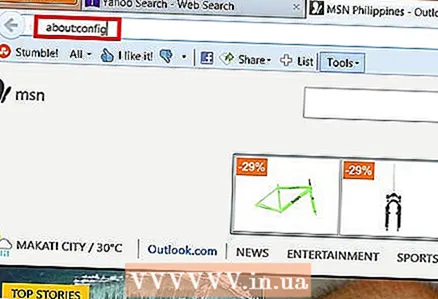 2 Sa bharra seoladh, iontráil faoi:config agus brúigh Iontráil nó Fill ar ais. Osclófar liosta socruithe an bhrabhsálaí.
2 Sa bharra seoladh, iontráil faoi:config agus brúigh Iontráil nó Fill ar ais. Osclófar liosta socruithe an bhrabhsálaí. - Chun dul go tapa ar an liosta seo, cruthaigh leabharmharc air. Chun seo a dhéanamh, brúigh Ctrl + D (Windows) nó Command + D (Mac OS).
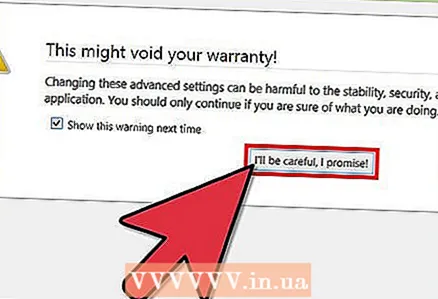 3 San fhuinneog a osclaítear, cliceáil "Geallaim go mbeidh mé cúramach." Cuimhnigh gur le haghaidh ardúsáideoirí amháin atá na socruithe a osclaítear. Ná hathraigh na socruithe mura bhfuil a fhios agat cad a bheidh mar thoradh air seo (d’fhéadfadh sé seo a bheith mar thoradh air nach n-oibreodh an brabhsálaí i gceart).
3 San fhuinneog a osclaítear, cliceáil "Geallaim go mbeidh mé cúramach." Cuimhnigh gur le haghaidh ardúsáideoirí amháin atá na socruithe a osclaítear. Ná hathraigh na socruithe mura bhfuil a fhios agat cad a bheidh mar thoradh air seo (d’fhéadfadh sé seo a bheith mar thoradh air nach n-oibreodh an brabhsálaí i gceart). 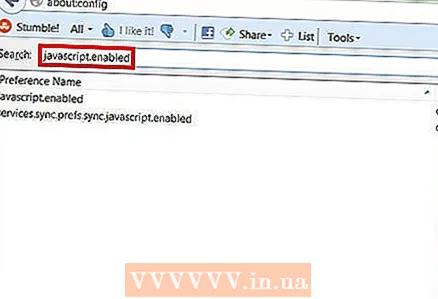 4 Sa bharra cuardaigh, iontráil javascript.cumasaithe... Taispeántar na socruithe in ord aibítre. Tá roinnt colún i ngach suíomh: Ainm, Stádas, Cineál agus Luach. Trí ainm suímh a iontráil sa bharra cuardaigh, ní thaispeánfar ach an socrú sin ar an scáileán, agus beidh cinn eile i bhfolach.
4 Sa bharra cuardaigh, iontráil javascript.cumasaithe... Taispeántar na socruithe in ord aibítre. Tá roinnt colún i ngach suíomh: Ainm, Stádas, Cineál agus Luach. Trí ainm suímh a iontráil sa bharra cuardaigh, ní thaispeánfar ach an socrú sin ar an scáileán, agus beidh cinn eile i bhfolach. - Is féidir leat an socrú a theastaíonn uait a fháil freisin trí Ainm - J. a bhrú. Tabharfar aird ar an gcéad socrú le hainm ag tosú le j.Iontráil JavaScript chun aird a tharraingt ar an suíomh atá ag teastáil.
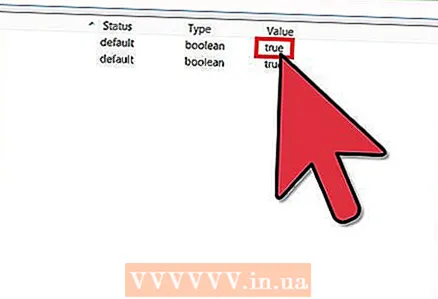 5 Má tá an suíomh javascript.cumasaithe tá an colún Luach socraithe go Bréagach, cliceáil dúbailte Bréagach agus True a chur ina ionad. (Caithfear JavaScript a chumasú de réir réamhshocraithe.)
5 Má tá an suíomh javascript.cumasaithe tá an colún Luach socraithe go Bréagach, cliceáil dúbailte Bréagach agus True a chur ina ionad. (Caithfear JavaScript a chumasú de réir réamhshocraithe.) 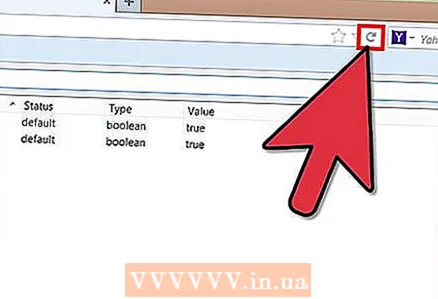 6 Athnuachan an leathanach i do bhrabhsálaí. Chun seo a dhéanamh, cliceáil ar an deilbhín i bhfoirm dhá shaighead leathchiorclach. Tá an deilbhín seo suite ar thaobh na láimhe deise den bharra seoladh.
6 Athnuachan an leathanach i do bhrabhsálaí. Chun seo a dhéanamh, cliceáil ar an deilbhín i bhfoirm dhá shaighead leathchiorclach. Tá an deilbhín seo suite ar thaobh na láimhe deise den bharra seoladh. - Nó brúigh F5 (Windows agus Mac OS).
Modh 2 de 4: Firefox 22 agus níos luaithe
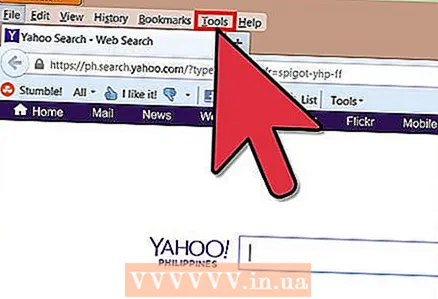 1 Oscail Firefox. Ar an mbarra roghchláir, cliceáil Uirlisí. Mura bhfuil an barra roghchláir le feiceáil, brúigh Alt.
1 Oscail Firefox. Ar an mbarra roghchláir, cliceáil Uirlisí. Mura bhfuil an barra roghchláir le feiceáil, brúigh Alt. 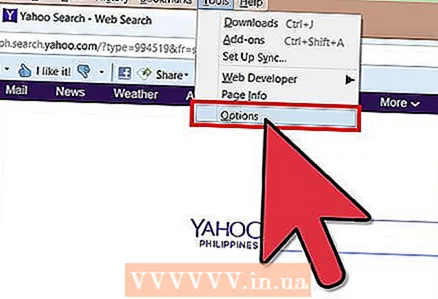 2 Ansin cliceáil Preferences (Windows) nó Options (Mac OS).
2 Ansin cliceáil Preferences (Windows) nó Options (Mac OS).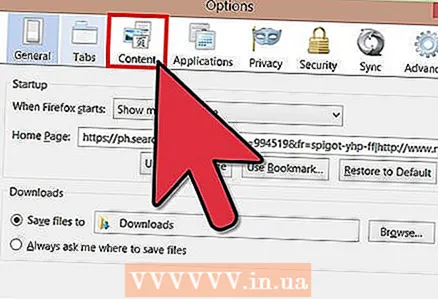 3 Cliceáil ar an táb Ábhar. Anseo is féidir leat na socruithe maidir le clónna, teangacha agus ábhar meán a athrú.
3 Cliceáil ar an táb Ábhar. Anseo is féidir leat na socruithe maidir le clónna, teangacha agus ábhar meán a athrú. 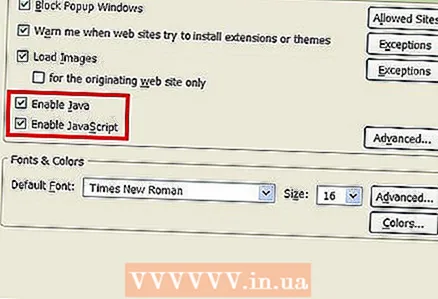 4 Cliceáil Cumasaigh JavaScript (Windows) nó Cumasaigh Java (Mac OS).
4 Cliceáil Cumasaigh JavaScript (Windows) nó Cumasaigh Java (Mac OS).
Modh 3 de 4: Breiseáin fabhtcheartaithe
Má mhaolaíonn Firefox tar éis JavaScript a chumasú, déan an cheist a réiteach trí cheann de na modhanna seo a leanas a úsáid.
 1 Cliceáil "Roghchlár" (sa chúinne uachtarach ar dheis) - "Breiseáin". Méadaíonn breiseáin (síntí agus breiseáin) feidhmiúlacht Firefox agus cabhraíonn siad leis an úsáideoir an brabhsálaí a shaincheapadh dóibh féin.
1 Cliceáil "Roghchlár" (sa chúinne uachtarach ar dheis) - "Breiseáin". Méadaíonn breiseáin (síntí agus breiseáin) feidhmiúlacht Firefox agus cabhraíonn siad leis an úsáideoir an brabhsálaí a shaincheapadh dóibh féin.  2 Cliceáil ar Eisínteachtaí. Osclófar liosta de na síntí suiteáilte go léir. Taispeántar síneadh do dhaoine faoi mhíchumas i dtéacs liath agus tá an lipéad “(míchumasaithe” air).
2 Cliceáil ar Eisínteachtaí. Osclófar liosta de na síntí suiteáilte go léir. Taispeántar síneadh do dhaoine faoi mhíchumas i dtéacs liath agus tá an lipéad “(míchumasaithe” air).  3 Cliceáil ar an síneadh gníomhach agus cliceáil Díchumasaigh. Nó cliceáil ar dheis ar an síneadh agus cliceáil Díchumasaigh.
3 Cliceáil ar an síneadh gníomhach agus cliceáil Díchumasaigh. Nó cliceáil ar dheis ar an síneadh agus cliceáil Díchumasaigh. 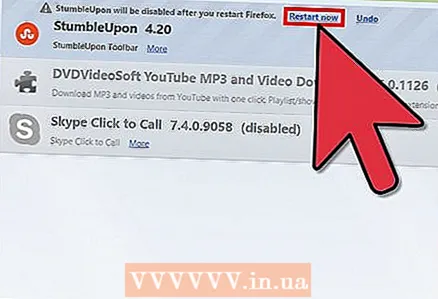 4 Ag barr fhuinneog an bhrabhsálaí, cliceáil Atosaigh Anois. Má mhaireann an fhadhb, ní hé an síneadh faoi mhíchumas an chúis. Cumasaigh an síneadh seo trí aird a tharraingt air agus cliceáil Cumasaigh.
4 Ag barr fhuinneog an bhrabhsálaí, cliceáil Atosaigh Anois. Má mhaireann an fhadhb, ní hé an síneadh faoi mhíchumas an chúis. Cumasaigh an síneadh seo trí aird a tharraingt air agus cliceáil Cumasaigh. 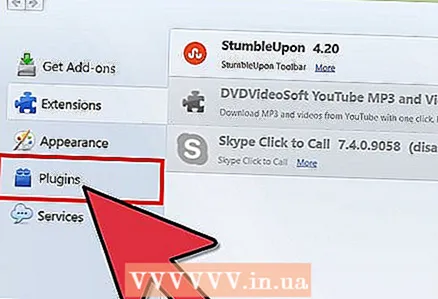 5 Cliceáil Breiseáin. Osclófar liosta breiseán gníomhach. Ritheann breiseáin sa chúlra agus leathnaíonn siad feidhmiúlacht Firefox, mar shampla, is féidir glaonna Skype a dhéanamh go díreach sa bhrabhsálaí.
5 Cliceáil Breiseáin. Osclófar liosta breiseán gníomhach. Ritheann breiseáin sa chúlra agus leathnaíonn siad feidhmiúlacht Firefox, mar shampla, is féidir glaonna Skype a dhéanamh go díreach sa bhrabhsálaí. - Is foinse na bhfadhbanna iad breiseáin atá as dáta. Is féidir leat na forlíontáin uile a nuashonrú ag an am céanna trí chliceáil ar an nasc "Seiceáil an bhfuil na leaganacha breiseán suiteáilte cothrom le dáta" (ag barr an leathanaigh).
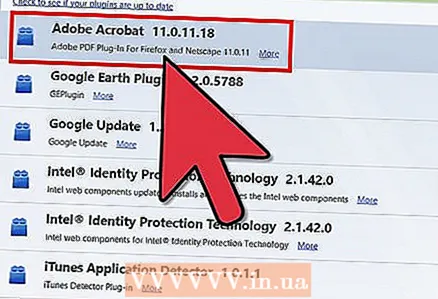 6 Aibhsigh an breiseán trí chliceáil air.
6 Aibhsigh an breiseán trí chliceáil air. 7 Cliceáil Cumasaigh i gcónaí agus roghnaigh Cumasaigh ar Éileamh nó Ná Cumasaigh riamh. Díchumasaigh breiseáin ceann ag an am le feiceáil an bhfuil breiseán ar leith ag cur moill ar Firefox.
7 Cliceáil Cumasaigh i gcónaí agus roghnaigh Cumasaigh ar Éileamh nó Ná Cumasaigh riamh. Díchumasaigh breiseáin ceann ag an am le feiceáil an bhfuil breiseán ar leith ag cur moill ar Firefox. - Tar éis duit an breiseán a chumasú nó a dhíchumasú, ní gá duit Firefox a atosú.
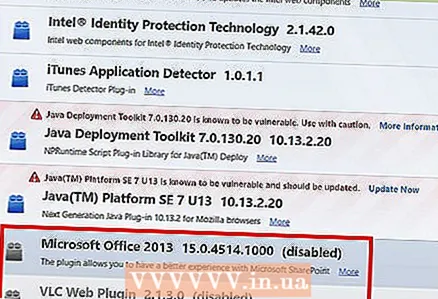 8 Scrollaigh síos an liosta chun breiseáin faoi mhíchumas a fheiceáil. In Firefox, déantar breiseáin a shórtáil in ord aibítre, agus tá forlíontáin faoi mhíchumas le feiceáil ag deireadh an liosta.
8 Scrollaigh síos an liosta chun breiseáin faoi mhíchumas a fheiceáil. In Firefox, déantar breiseáin a shórtáil in ord aibítre, agus tá forlíontáin faoi mhíchumas le feiceáil ag deireadh an liosta.  9 Cliceáil Ná Cumasaigh riamh agus roghnaigh Cumasaigh Ar Iarraidh nó Cumasaigh i gcónaí (ag brath ar do rogha).
9 Cliceáil Ná Cumasaigh riamh agus roghnaigh Cumasaigh Ar Iarraidh nó Cumasaigh i gcónaí (ag brath ar do rogha).
Modh 4 de 4: Fabhtcheartú saincheisteanna eile
Brúigh Alt + T chun cluaisín nua a oscailt; ansin dún cluaisíní oscailte ar bith eile. Bainfidh an brabhsálaí Firefox a ghlanadh gach breiseán agus athshocróidh sé na socruithe ina socruithe réamhshocraithe. Dún gach cluaisín ach bán (bán) chun nach gcaillfear sonraí tábhachtacha.
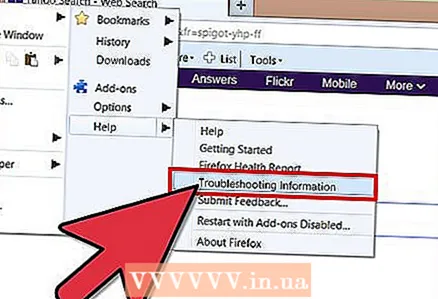 1 Cliceáil "Roghchlár" - "Cabhair" - "Faisnéis Fabhtcheartaithe". Mura bhfeiceann tú an barra roghchláir, brúigh Alt.
1 Cliceáil "Roghchlár" - "Cabhair" - "Faisnéis Fabhtcheartaithe". Mura bhfeiceann tú an barra roghchláir, brúigh Alt. 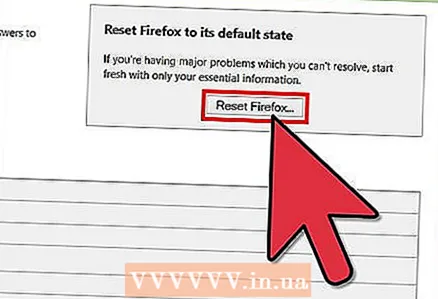 2 Cliceáil ar Refresh Firefox (sa chúinne uachtarach ar dheis den leathanach.
2 Cliceáil ar Refresh Firefox (sa chúinne uachtarach ar dheis den leathanach.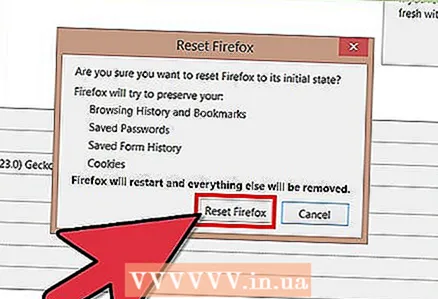 3 Cliceáil ar Refresh Firefox arís. Mar mheabhrúchán, má ghlanann tú do bhrabhsálaí bainfear gach breiseán as, ach is féidir leat iad a athshuiteáil.
3 Cliceáil ar Refresh Firefox arís. Mar mheabhrúchán, má ghlanann tú do bhrabhsálaí bainfear gach breiseán as, ach is féidir leat iad a athshuiteáil.
Leideanna
- Athraigh ach paraiméadar amháin ag an am. Má bhaineann mífheidhmeanna leis an gclár, is féidir leat cúis na faidhbe a chinneadh go tapa.



